
Suara Peribadi ialah ciri kebolehcapaian baharu dalam iOS 17 yang membolehkan anda menggunakan suara anda dengan ciri kebolehaksesan lain, termasuk Suara Langsung. Jika anda mempunyai keadaan perubatan yang menjejaskan keupayaan anda untuk bercakap, anda boleh menggunakan suara anda untuk membaca perkataan dan frasa bertulis. Jika anda terjejas oleh keadaan kesihatan degeneratif yang menyebabkan suara anda, rakaman peribadi boleh menjadi cara yang berkesan untuk mengekalkan suara anda.
Suara anda disimpan pada peranti storan suara peribadi anda dan tersedia untuk Live Voice dan aplikasi pihak ketiga yang lain. Tetapi ini telah menyebabkan ramai orang tertanya-tanya apa yang berlaku kepada data anda apabila mencipta suara peribadi anda. Di bawah ialah semua yang anda perlu tahu tentang Suara Peribadi, jadi anda boleh menyemaknya jika anda juga tertanya-tanya perkara yang sama.
Setelah suara peribadi anda dibuat, ia disimpan pada peranti anda. Suara Peribadi meniru suara unik anda dengan memproses frasa yang dituturkan anda secara asli pada iPhone. Dalam iOS 17, teknologi pembelajaran mesin digunakan untuk memproses pertuturan secara setempat tanpa berkongsi sebarang data dengan Apple. Pada masa yang sama, perkakasan telefon mudah alih digunakan untuk melaksanakan pemprosesan suara.
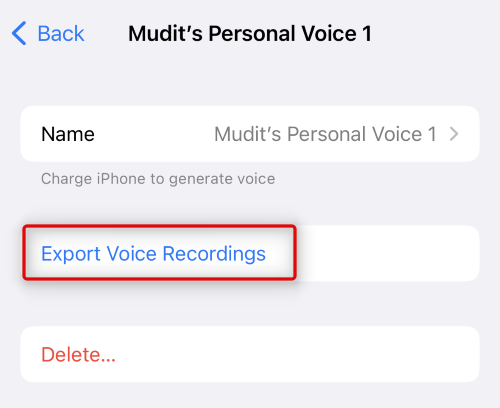
Tugas anda ialah menuturkan frasa rawak selama 15 minit untuk membantu mencipta suara peribadi anda. Data ini disimpan secara setempat pada peranti dan boleh dieksport untuk digunakan dalam apl berbeza dan peranti lain yang mungkin anda miliki. Anda boleh mengeksport rakaman anda dengan pergi ke Tetapan >
Adakah data diproses untuk mencipta suara peribadi yang dikongsi dengan Apple? Tidak, data anda disimpan secara setempat dan tidak dikongsi dengan pelayan Apple semasa pemprosesan. Suara Peribadi memerlukan anda merakam kira-kira 15 minit frasa rawak yang kemudiannya digunakan untuk mencipta suara peribadi anda. Data ini unik untuk anda dan diproses secara setempat pada peranti anda untuk melindungi privasi anda. Data ini disulitkan dan tidak pernah dikongsi dengan Apple. Walau bagaimanapun, anda boleh memilih untuk mengeksport rakaman dan berkongsinya dengan peranti lain menggunakan Apple ID yang sama seperti peranti berkenaan. Dengan cara ini, peranti Apple anda yang lain boleh menggunakan rakaman untuk mencipta suara peribadi anda. Bolehkah apl pihak ketiga mengakses suara peribadi anda? Aplikasi pihak ketiga boleh mengakses dan menggunakan suara peribadi anda hanya jika anda menghidupkan pilihan "Benarkan aplikasi meminta penggunaan" dalam tetapan suara peribadi anda. Apl kebolehaksesan lain boleh menggunakan ciri yang anda perlukan untuk berkomunikasi (seperti pembaca teks skrin, komunikator, dll.) dengan suara anda.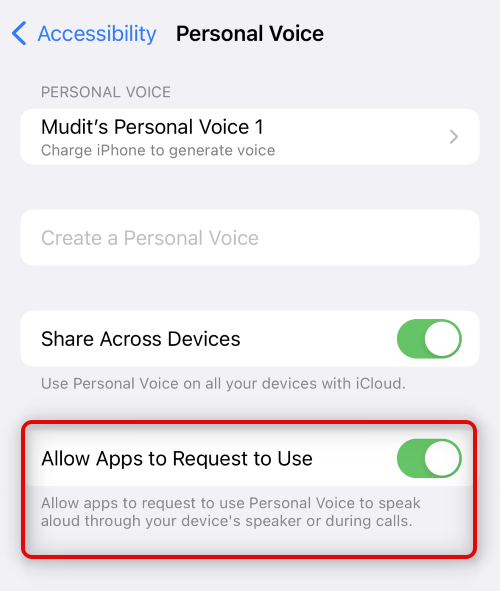
Tetapan > Adakah selamat untuk menggunakan ciri suara peribadi baharu? Ya, jika anda bimbang tentang privasi, adalah selamat untuk menggunakan Suara Peribadi untuk mencipta suara yang kelihatan seperti anda dan menggunakannya dengan ciri kebolehaksesan lain seperti Live Voice. Frasa yang anda rakam disimpan secara setempat dan tidak pernah dikongsi dengan Apple. Selain itu, frasa yang dirakam diproses secara tempatan untuk meminimumkan risiko kebocoran data. Apabila anda menggunakan Perkongsian Merentas Peranti, rakaman anda hanya dikongsi dengan peranti yang berkongsi ID Apple yang sama. Perkongsian hanya boleh dilakukan melalui akaun iCloud anda sendiri dan rakaman disulitkan.
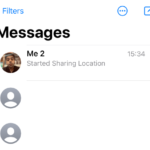 Cara untuk menyediakannya pada iOS 17 dan menggunakan suara peribadi anda
Cara untuk menyediakannya pada iOS 17 dan menggunakan suara peribadi anda 
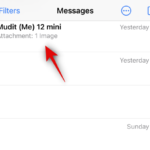
iOS 17 termasuk satu siri ciri baharu yang dikhususkan untuk menambah baik cara anda berinteraksi dengan iPhone anda, termasuk skrin baharu pemeriksa jarak. Ciri baharu ini memantau tingkah laku anda dan memaklumkan anda apabila peranti anda berada berhampiran muka anda. Ini membantu mengurangkan ketegangan mata dan risiko rabun pada kanak-kanak kecil dan orang dewasa. Ciri ini sesuai untuk...

iOS 17 mengubah cara kita berinteraksi dengan iPhone dengan memperkenalkan cara baharu dan dipertingkatkan untuk memperibadikan pengalaman keseluruhan. Kami kini mempunyai Mod Siap Sedia, antara muka unik yang membantu anda memaparkan widget kegemaran anda, foto, gaya jam dan banyak lagi semasa telefon anda dicas dan melahu dalam mod landskap. ...
Pindahkan ke Mac menggunakan kabel USB Untuk memindahkan foto dari iPhone menggunakan kabel USB Ke Mac, ikut langkah berikut: Sambungkan iPhone anda ke Mac anda menggunakan kabel USB. Buka apl Photos pada Mac anda. Skrin import sepatutnya muncul dalam apl Foto, menunjukkan Sambung...
Atas ialah kandungan terperinci Adakah selamat untuk menggunakan suara peribadi anda pada iOS 17, dan di manakah suara anda disimpan?. Untuk maklumat lanjut, sila ikut artikel berkaitan lain di laman web China PHP!
 Mengapa telefon saya tidak dimatikan tetapi apabila seseorang menghubungi saya, telefon itu menggesa saya untuk mematikannya?
Mengapa telefon saya tidak dimatikan tetapi apabila seseorang menghubungi saya, telefon itu menggesa saya untuk mematikannya?
 mysql mencipta pangkalan data
mysql mencipta pangkalan data
 Bagaimana untuk menyelesaikan terlalu banyak log masuk
Bagaimana untuk menyelesaikan terlalu banyak log masuk
 Cara menggunakan dc.rectangle
Cara menggunakan dc.rectangle
 Matikan kemas kini automatik win10
Matikan kemas kini automatik win10
 Perwakilan binari nombor negatif
Perwakilan binari nombor negatif
 iPhone 4 jailbreak
iPhone 4 jailbreak
 Bina pelayan git anda sendiri
Bina pelayan git anda sendiri
 Apakah kelebihan rangka kerja SpringBoot?
Apakah kelebihan rangka kerja SpringBoot?




